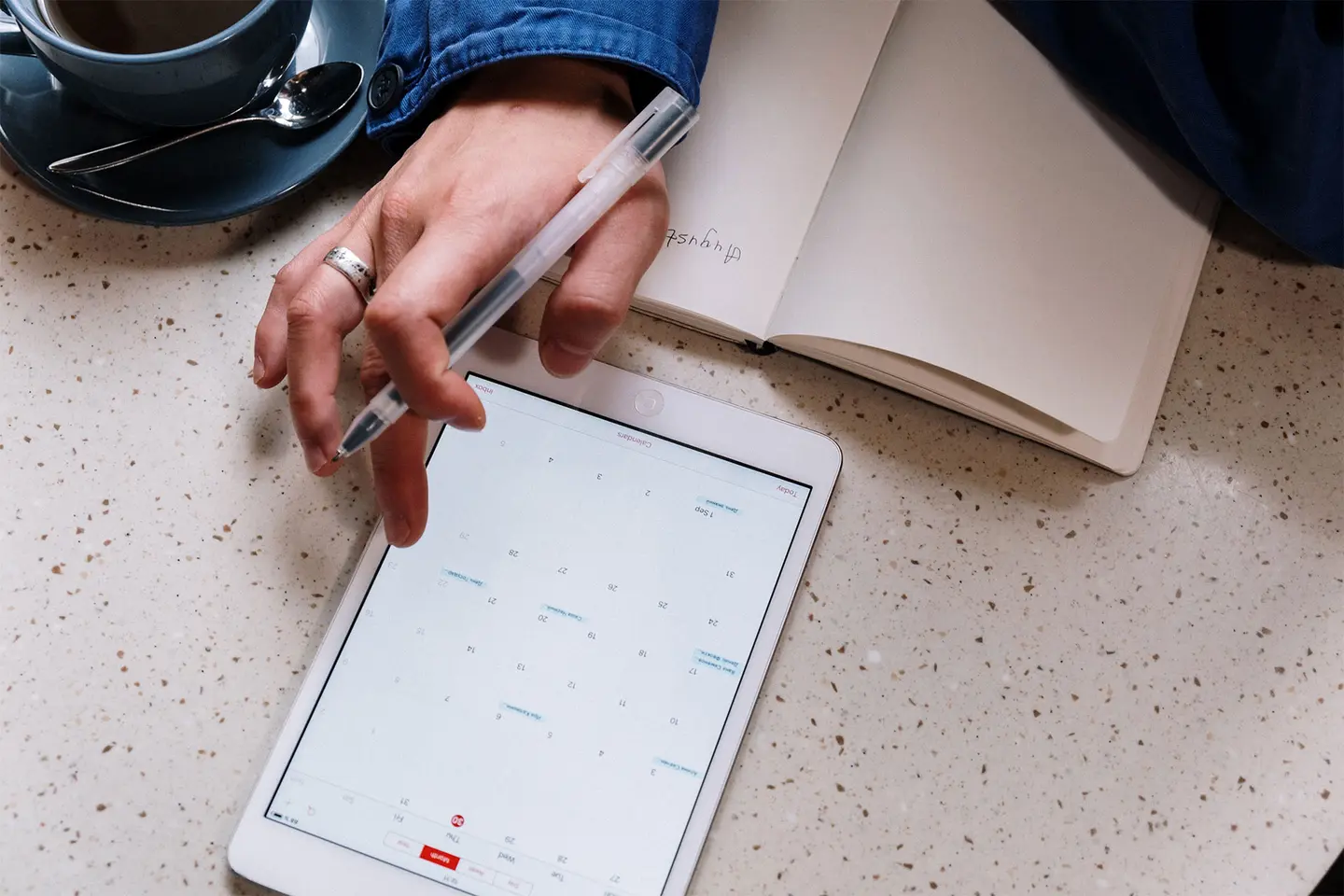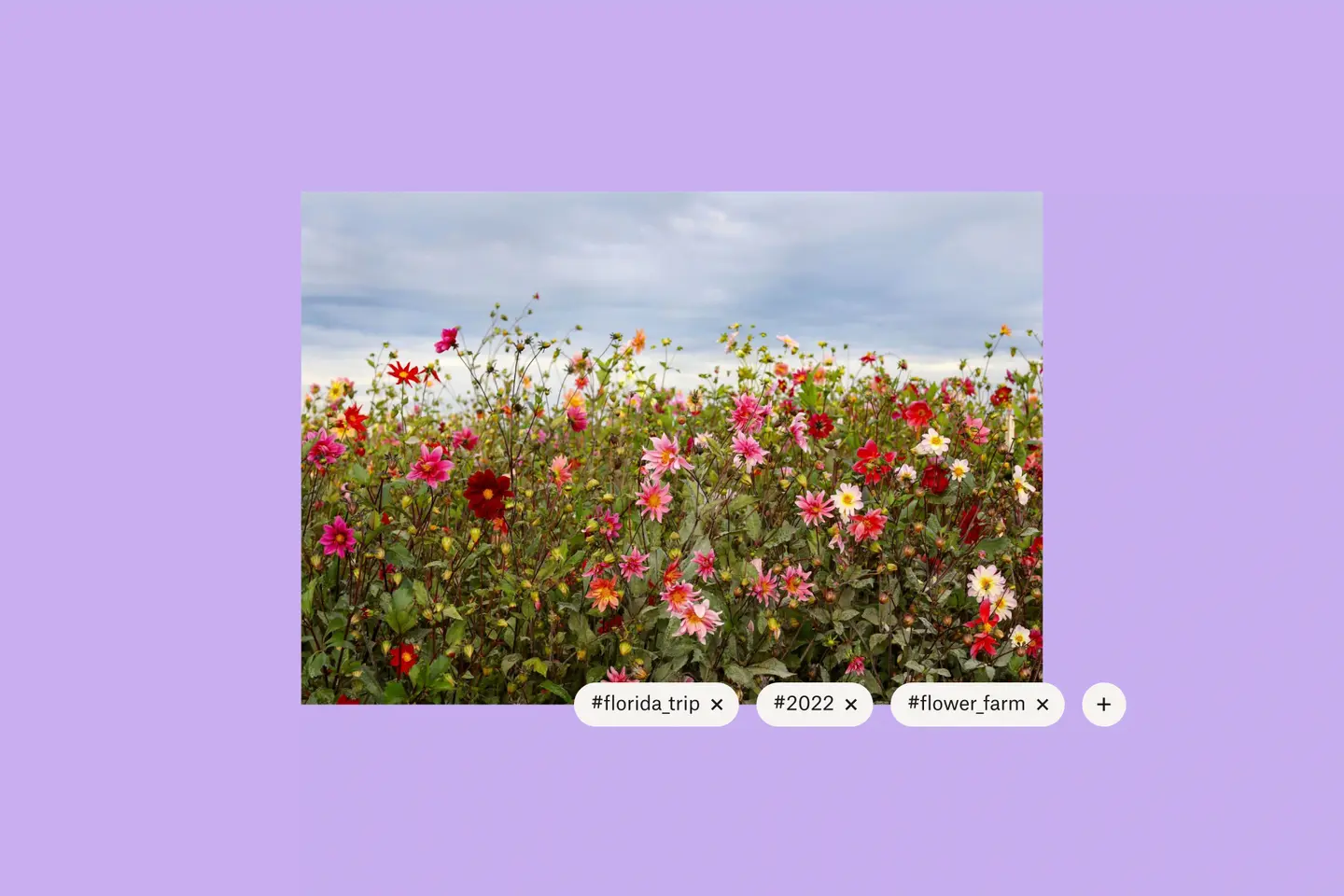Menurut Anda, berapa banyak waktu yang Anda habiskan untuk mencari file per hari? 15 menit? Satu jam? Penelitian menunjukkan bahwa pekerja pengetahuan menghabiskan sekitar dua setengah jam sehari untuk mencari file. Itu terlalu lama.
Kita semua ingin menemukan apa yang diinginkan, ketika menginginkannya, tetapi hal tersebut sulit dilakukan ketika Anda tidak dapat mengingat nama file dan mengandalkan kata kunci untuk membantu pencarian. Tetapi bagaimana jika Anda tidak mengingat kata kunci yang tepat? Apakah Anda benar-benar harus menghabiskan dua setengah jam dari seluruh hari Anda untuk mencari file? Kami juga demikian. Itulah alasan kami membuat cara yang lebih baik untuk membantu Anda menemukan konten sehingga Anda dapat kembali ke pekerjaan yang sebenarnya. Kami memiliki sejumlah cara intuitif untuk menemukan file Anda dengan cepat dan bahkan memperbarui antarmuka kami untuk memberi Anda lebih banyak opsi saat melakukan pencarian.
Cara cerdas menemukan gambar
Dalam hal pencarian file, gambar bisa sangat sulit ditemukan karena biasanya tidak ada data yang dapat dicari seperti teks. Melihat gambar mini dapat membantu, tetapi jika Anda memiliki banyak gambar, terlalu banyak yang harus digulir. Dengan kecerdasan buatan, kami memudahkan Anda menemukan foto berdasarkan konten di dalamnya. Anda dapat mencari hal-hal seperti "laptop" untuk melihat semua foto laptop dan gambar yang terkait dengan laptop di akun Dropbox Anda. Bahkan tidak harus ada kata "laptop" di nama file. Untuk mengakses pencarian gambar, yang harus Anda lakukan adalah:
- Masuk ke dropbox.com.
- Klik bilah pencarian di kanan atas.
- Mulai ketikkan apa yang ingin Anda cari dan hasil pencarian akan muncul saat Anda mengetik. Anda dapat mengeklik salah satu hasil tersebut atau menekan enter/return untuk melihat semua hasil.
Fitur ini sangat menghemat waktu, terutama jika Anda mencari di database atau arsip. Pencarian gambar tersedia di Dropbox Professional dan Dropbox untuk tim.
Ketuk tag untuk menemukan apa yang Anda butuhkan
Kita menggunakan tagar untuk menemukan konten di media sosial, jadi mengapa tidak menggunakannya untuk menemukan file? Menambahkan tag yang dapat dicari ke file dan folder tidak hanya dapat membantu Anda tetap teratur, tetapi juga dapat membantu Anda mengurangi waktu pencarian dengan signifikan.
Anda dapat membuat tag sendiri sehingga Anda dapat mempersiapkan diri untuk sukses. Gunakan tag seperti #snowboarding, #peluncuran_juli_2022, atau #anggaran_Q3 agar file Anda mudah ditemukan. Anda bahkan dapat mencari "final" untuk melihat dokumen yang ditandai sebagai versi final di akun Dropbox Anda dan tim. Kelola tag dalam jumlah besar dengan menambahkan dan menghapus tag secara massal atau membuat folder otomatis yang akan menerapkan tag ke konten yang ditambahkan ke dalamnya secara otomatis. Karena dapat menambahkan hingga 20 tag ke satu file, Anda memiliki banyak opsi untuk membantu menemukan file tersebut nanti.
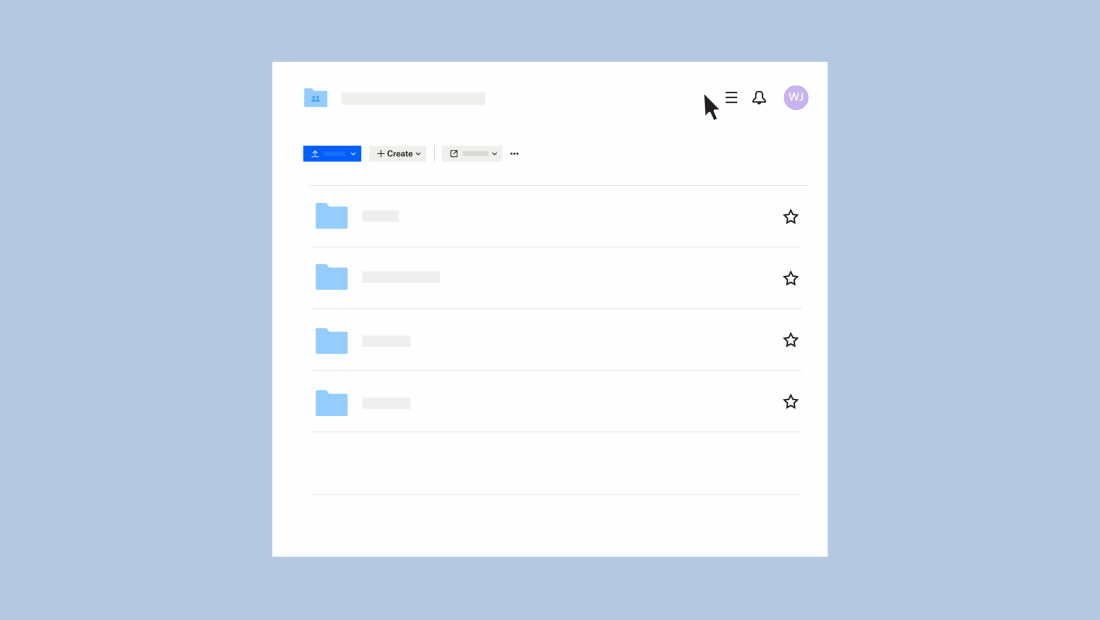
Peningkatan pencarian membantu Anda menemukan konten dengan cepat
Ada lebih dari satu cara untuk mencari konten. Itu sebabnya kami memperbarui antarmuka pencarian untuk membantu Anda menemukan file dengan cepat. Tidak ingat nama file untuk kampanye besar yang Anda kerjakan bulan lalu? Bukan masalah.
Saat Anda mengeklik kotak pencarian di dropbox.com, Anda akan melihat antarmuka penelusuran baru yang mencakup penelusuran dan file terbaru, kolaborator utama (orang yang sering bekerja dengan Anda), dan tag yang dibuat oleh Anda dan tim Anda.
Anda juga dapat menggunakan tarik-turun kotak pencarian, tempat Anda akan melihat dokumen, orang, dan tag yang relevan saat Anda mengetik.
Cara lain untuk melakukan pencarian adalah memfilter menurut tanggal diubah, jenis file, dan orang untuk menemukan apa yang Anda butuhkan.
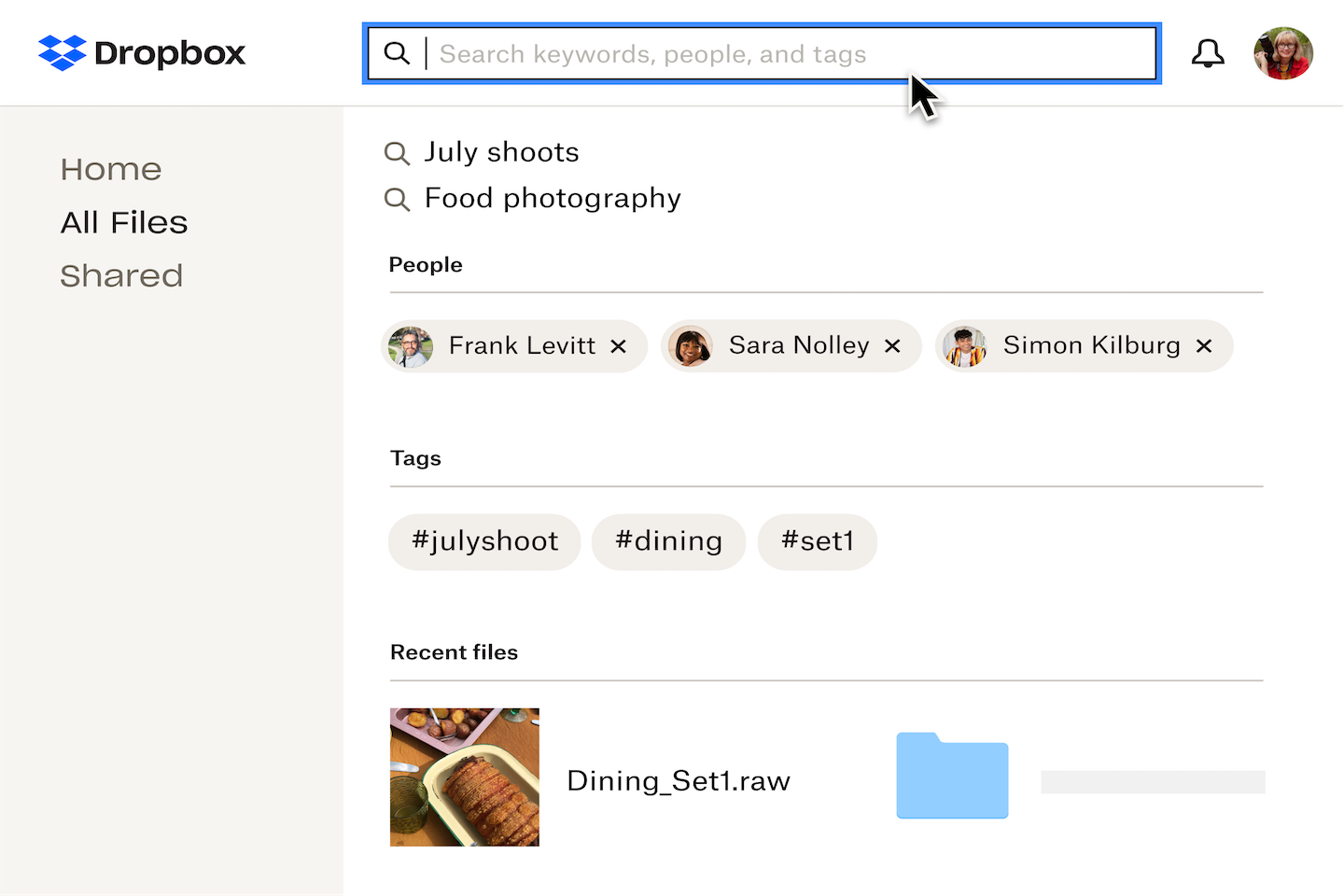
Gunakan Dropbox untuk menyisir konten Anda
Memilah-milah setiap bagian konten adalah hal sia-sia. Jadi biarkan kami melakukannya untuk Anda. Kami membuat fungsi pengenalan karakter optik (OCR) sehingga Anda dapat mencari teks bahasa Inggris di dalam PDF dan gambar (JPEG, PNG, GIF, dll.). Fitur ini bahkan berfungsi pada PDF yang berisi gambar—baik dipindai secara manual seperti brosur cetak atau dikonversi ke PDF dari aplikasi lain seperti Adobe InDesign. OCR secara otomatis mengenali teks di dalam konten Anda. Sangat mudah untuk mencari format dokumen berbasis teks seperti TXT, DOCX, atau HTML, tetapi ini adalah peningkatan besar. Dengan OCR, menemukan foto tanda terima Target untuk laporan pengeluaran Anda atau gambar papan tulis dari rapat tim bulan lalu dapat dilakukan dengan mudah. Kami dapat menemukan teks dalam gambar atau PDF apa pun di akun Dropbox Anda—meskipun Anda tidak menggunakan aplikasi mobile Dropbox untuk memindai salinan cetak. Untuk mengakses OCR, cukup ketik permintaan pencarian dan Anda akan melihat hasilnya.
OCR tersedia di Dropbox Professional dan Dropbox untuk tim.
Ada begitu banyak cara yang lebih baik untuk menghabiskan waktu Anda selama hari kerja—jalan-jalan, makan siang di luar kantor, memulai proyek yang Anda sukai, atau menyelesaikan pekerjaan dan beristirahat. Mulai lakukan pencarian di Dropbox sekarang dan bagikan pendapat Anda. Apa yang akan Anda lakukan dengan tambahan dua setengah jam di hari Anda?